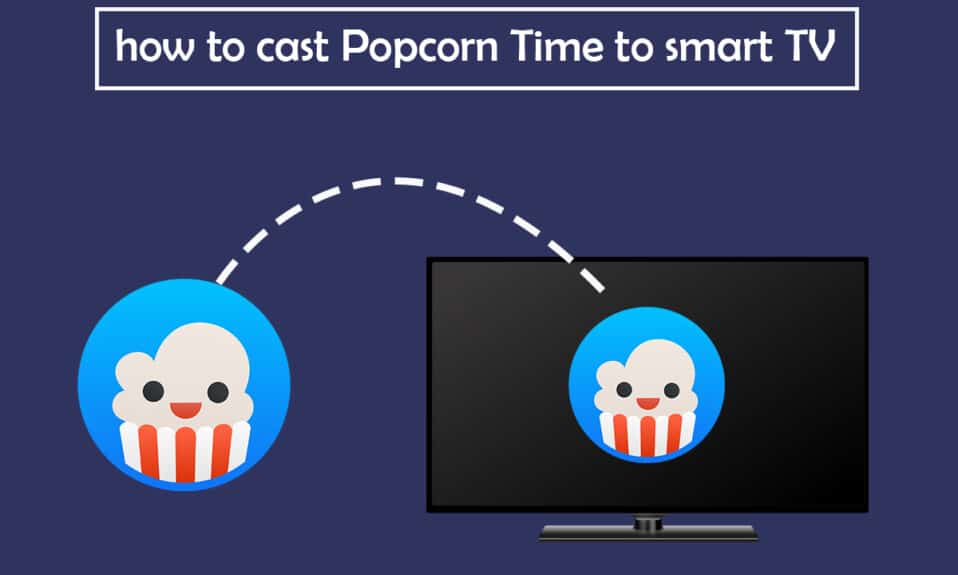
Jeśli dopiero zaczynasz przygodę z Popcorn Time i chcesz wiedzieć, jak korzystać z tej aplikacji na Smart TV, przygotowaliśmy dla Ciebie prosty przewodnik. Popcorn Time to platforma do strumieniowego przesyłania wideo, oferująca ogromną bibliotekę filmów i seriali z różnych zakątków świata. Niezależnie od tego, czy interesuje Cię anime, czy zagraniczne produkcje, Popcorn Time ma wszystko, co potrzebujesz. Możesz cieszyć się swoimi ulubionymi programami w jakości HD bez konieczności subskrypcji. Wiele osób nie wie, jak przesyłać Popcorn Time na telewizor, dlatego zachęcamy do uważnego zapoznania się z poniższymi wskazówkami.

Jak przesyłać Popcorn Time na Smart TV?
Interesującym faktem o Popcorn Time jest to, że jego kod źródłowy był publicznie dostępny na stronie internetowej, co pozwoliło wielu współtwórcom na jego lokalizację w 44 językach. Popcorn Time jest często postrzegany jako alternatywa dla Netflixa. W przeciwieństwie do Netflixa, gdzie wymagana jest subskrypcja, a niektóre tytuły mogą być niedostępne w Twoim regionie, Popcorn Time umożliwia bezpłatne oglądanie programów, które mogą być niedostępne tam, gdzie mieszkasz.
Dlaczego warto korzystać z Popcorn Time?
Użytkownicy wybierają Popcorn Time z wielu powodów, w tym:
- Brak konieczności wykupu subskrypcji.
- Bez problemów związanych z licencjami.
- Odtwarzacz multimedialny o otwartym kodzie źródłowym.
- Intuicyjny interfejs użytkownika.
Jak pobrać Popcorn Time?
Oficjalna strona Popcorn Time dostarcza linki do pobrania aplikacji na różne urządzenia. Odwiedź stronę Popcorn Time, aby pobrać aplikację i dowiedzieć się, jak przesyłać ją na Smart TV.
Uwaga: Pobieraj Popcorn Time wyłącznie z oficjalnej strony. Istnieje wiele stron, które podszywają się pod Popcorn Time i mogą być oszukańcze.
Od 2015 roku Popcorn Time wspiera Chromecast, co pozwala na oglądanie filmów i seriali na każdym urządzeniu obsługującym Chromecast w Twojej sieci. Przeczytaj nasze instrukcje, aby dowiedzieć się, jak przesyłać Popcorn Time na telewizor Smart TV.
Uwaga: Upewnij się, że Twój Chromecast jest aktywny i połączony z tą samą siecią Wi-Fi, co urządzenie, z którego chcesz przesyłać.
Metoda 1: Na systemie Windows
Aby przesłać Popcorn Time na telewizor z komputera z systemem Windows, wykonaj następujące kroki:
- Wejdź na oficjalną stronę Popcorn Time.
- Kliknij przycisk do pobrania dla systemu Windows. Zainstaluj plik na swoim komputerze.
- Po zakończeniu instalacji zamknij program.
- Wybierz film, anime lub program, a następnie kliknij „OBEJRZYJ TERAZ”.
- Kliknij ikonę Chromecasta znajdującą się na pasku narzędzi poniżej.
- Wybierz swoje urządzenie i rozpocznij przesyłanie.
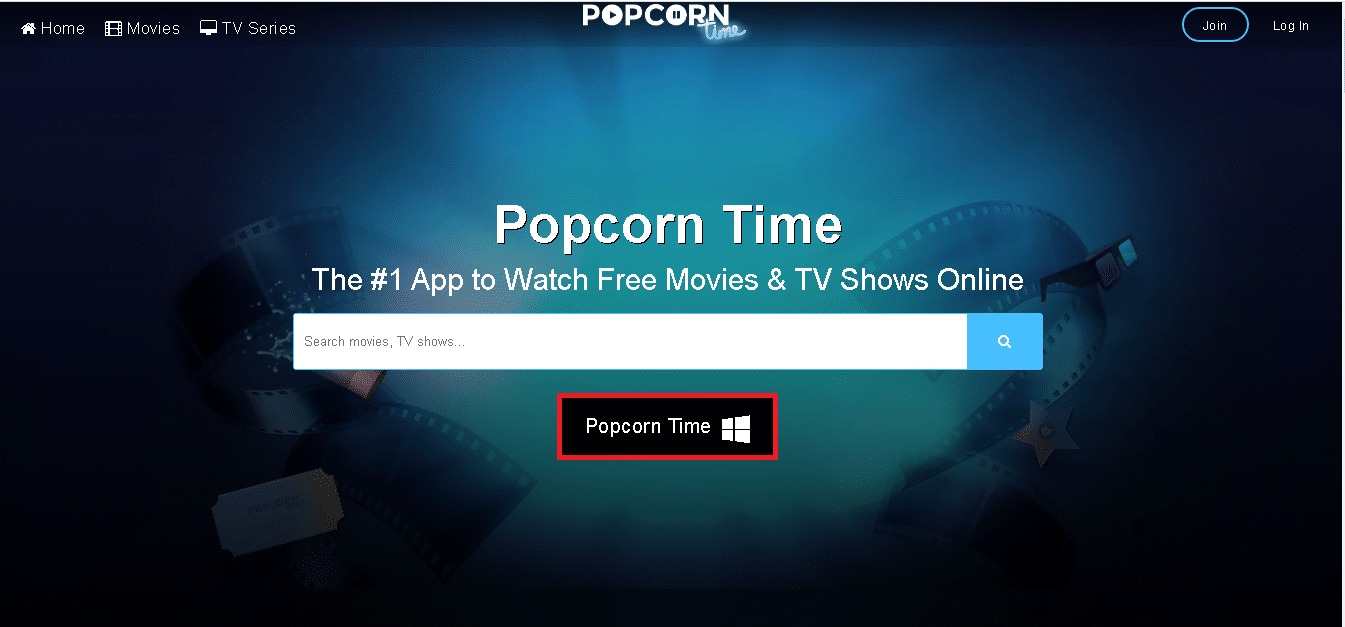
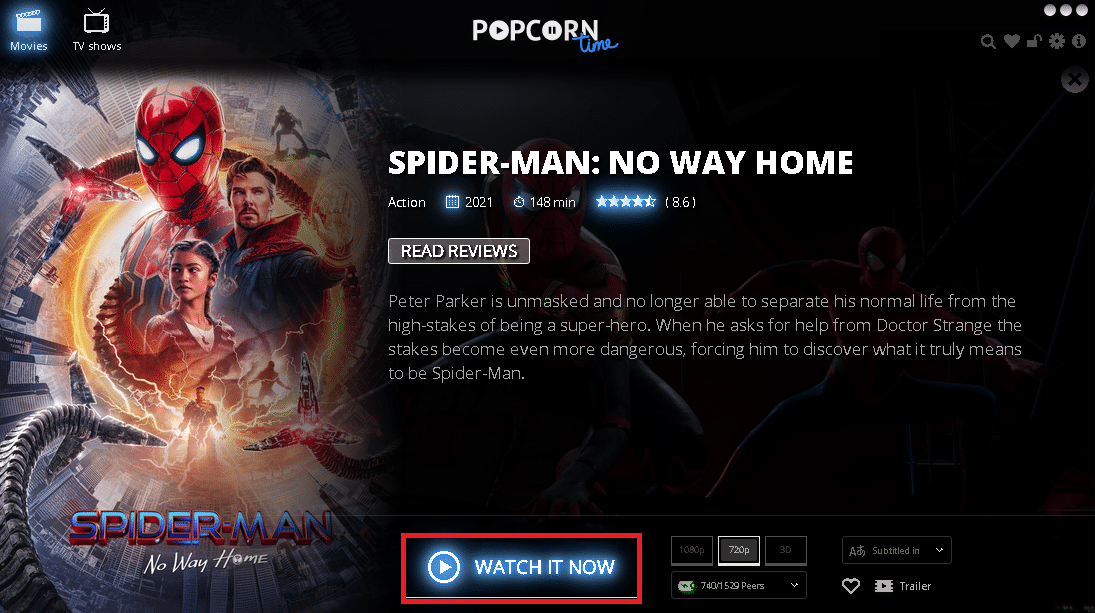
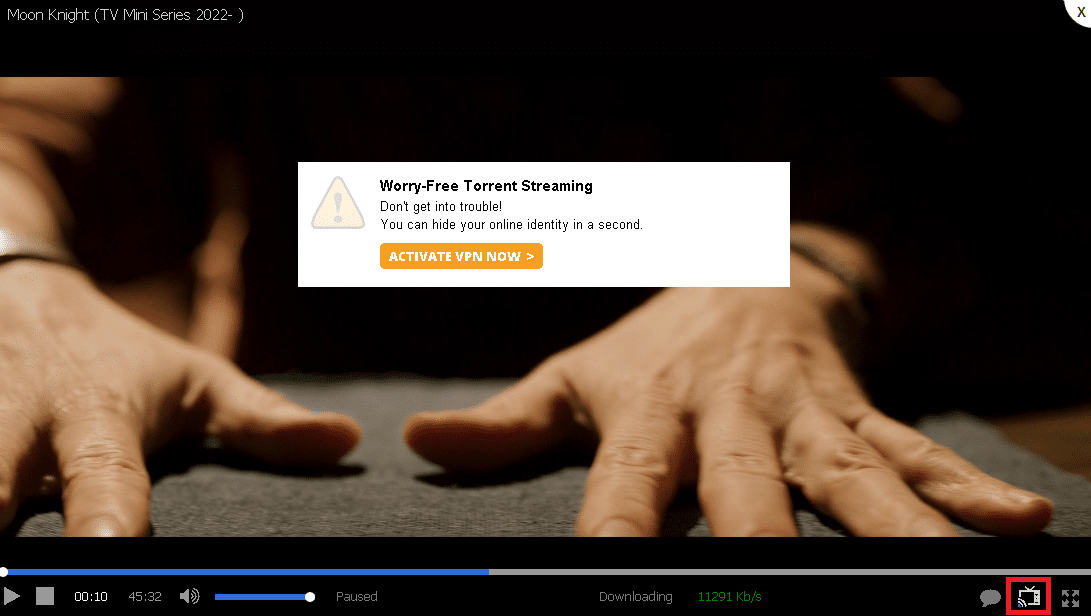
Metoda 2: Na Macu
Aby przesyłać Popcorn Time do telewizora Smart TV z komputera Mac, postępuj zgodnie z tym przewodnikiem:
- Wejdź na stronę pobierania Popcorn Time i przewiń w dół.
- Kliknij przycisk Popcorn Time dla Mac. Zainstaluj plik na swoim komputerze.
- Po zakończeniu instalacji wybierz przycisk „Zapisz”.
- Wybierz film lub program, a następnie kliknij „OBEJRZYJ TERAZ”.
- Kliknij ikonę Chromecasta i wybierz swoje urządzenie z listy.
- Kliknij przycisk Odtwórz.
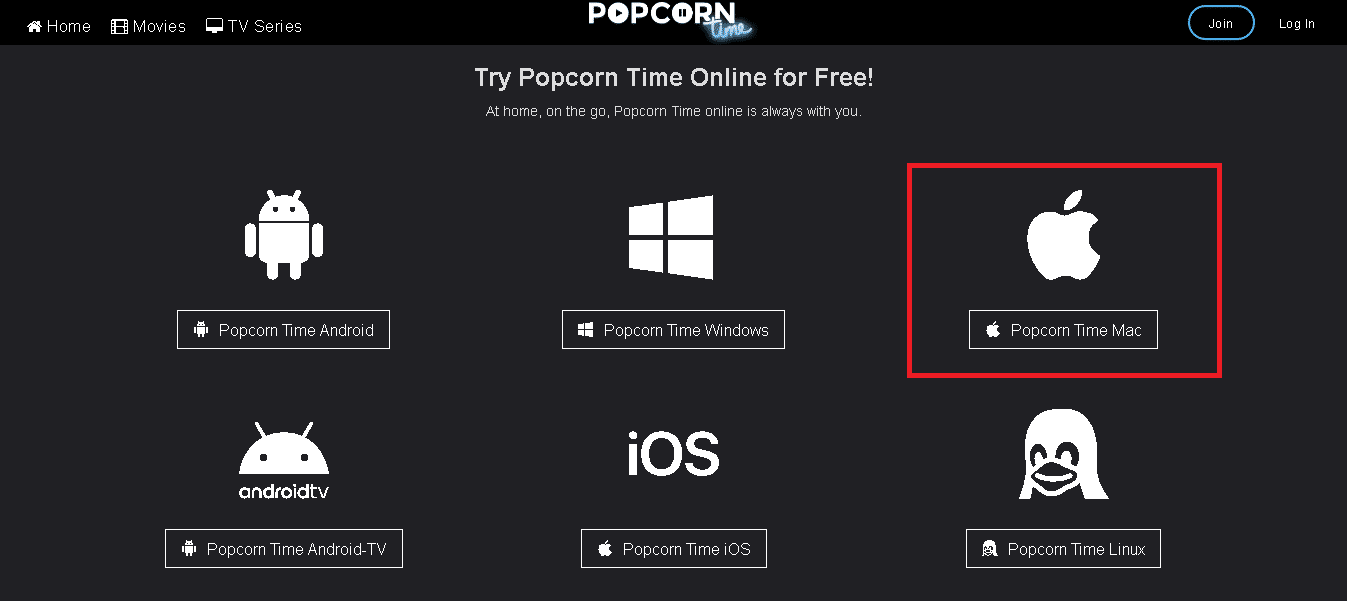
Uwaga: Upewnij się, że Chromecast jest aktywny, jeśli nie widzisz go na liście.
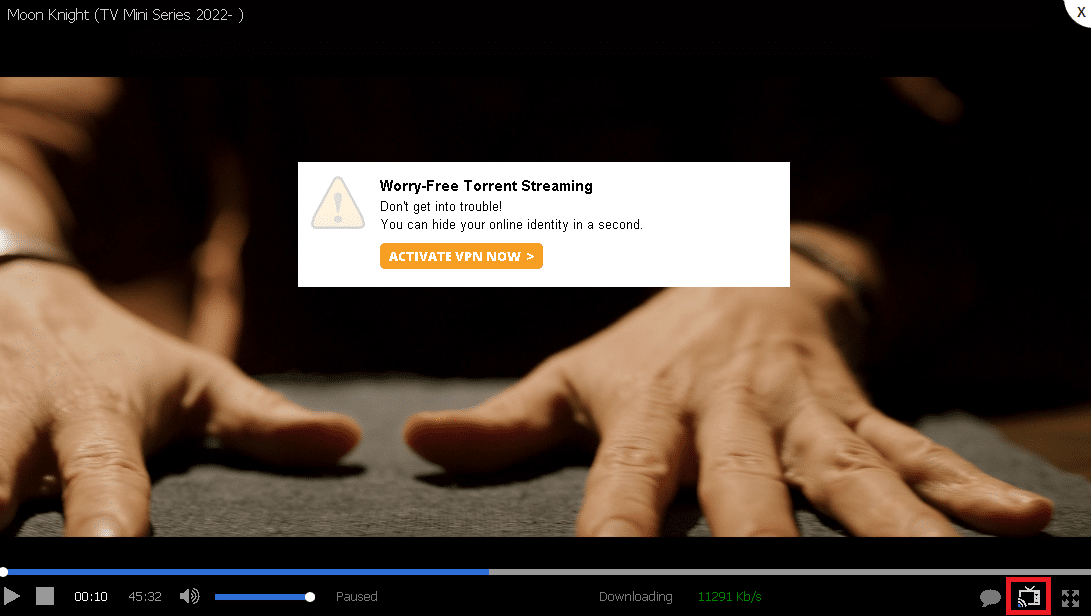
Metoda 3: Na systemie Linux
Użytkownicy systemu Linux również mogą przesyłać Popcorn Time do telewizora. Oto kroki:
- Odwiedź stronę Popcorn Time.
- Pobierz wersję dla systemu Linux.
- Zainstaluj i uruchom Popcorn Time.
- Powtórz kroki 4-6 z metody dla Maca.
- Pobierz plik APK Popcorn Time z zaufanej strony internetowej.
- Zainstaluj pobrany plik APK na swoim urządzeniu.
- Uruchom aplikację Popcorn Time.
- Pozwól na dostęp z tego źródła.
- Wybierz film lub program do obejrzenia.
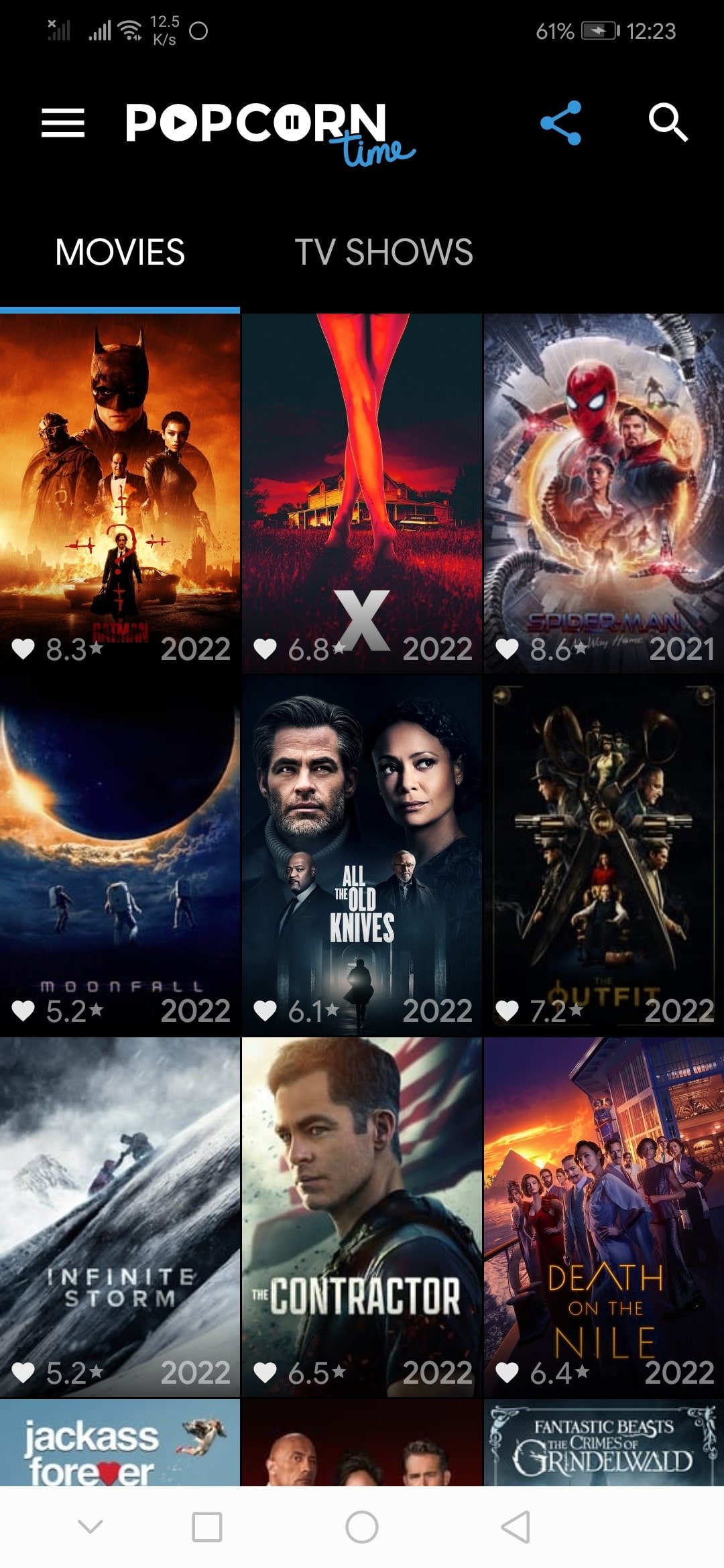
- Rozwiń panel powiadomień i dotknij ikony Cast.
- Wybierz urządzenie, na które chcesz przesyłać.
- Uruchom aplikację Ustawienia.
- Wybierz opcję „Ogólne”.
- Przewiń w dół do „Odświeżanie aplikacji w tle”.
- Wybierz opcję „Wi-Fi i dane komórkowe”.
- Przejdź do strony iTweak.
- Wyszukaj Popcorn Time w iTweak.
- Stuknij „Rozpocznij wstrzykiwanie”. Poczekaj, aż wszystkie pliki zostaną skompilowane na Twoim urządzeniu.
- Postępuj zgodnie z instrukcjami na stronie instalacji, aby zainstalować Popcorn Time.
- Przejdź do ekranu głównego Fire TV.
- Wyszukaj aplikację do pobierania.
- Wybierz przycisk „Pobierz”, aby zainstalować program Downloader.
- Po zainstalowaniu otwórz program i przejdź do menu przeglądarki.
- Wprowadź poniższy adres URL i kliknij „Go”.
- Pobierz i zainstaluj aplikację Popcorn Time.
- Po instalacji otwórz aplikację, aby przeglądać i oglądać swoje ulubione programy lub filmy.
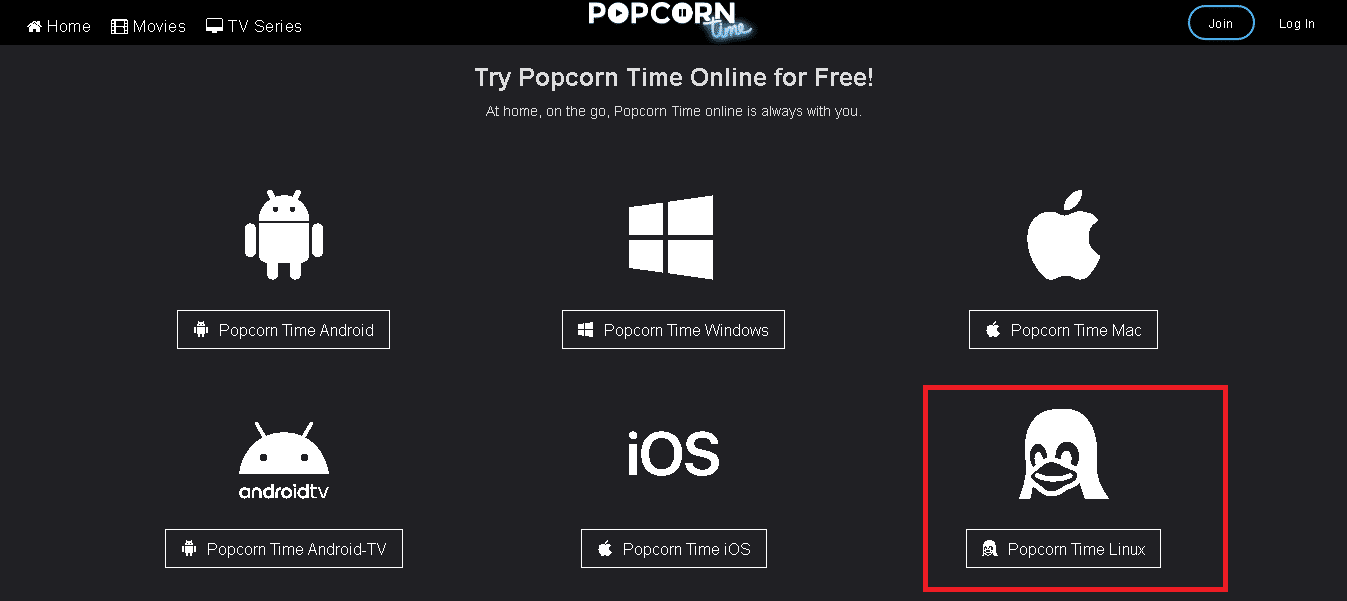
Uwaga: Jeśli masz problemy z Chromecastem, spróbuj zamknąć i ponownie uruchomić Popcorn Time oraz powtórzyć powyższe kroki w celu uzyskania opcji przesyłania strumieniowego.
Teraz możesz cieszyć się swoimi ulubionymi programami.
Metoda 4: Na urządzeniu z Androidem
Popcorn Time zyskuje popularność na urządzeniach z Androidem. Ze względu na dużą liczbę użytkowników, Popcorn Time nie jest jeszcze dostępny w Sklepie Play, więc musisz pobrać go z oficjalnej strony. Oto jak przesyłać Popcorn Time na telewizor z Androidem:
Uwaga: Upewnij się, że tryb oszczędzania energii jest wyłączony na Twoim urządzeniu Android.
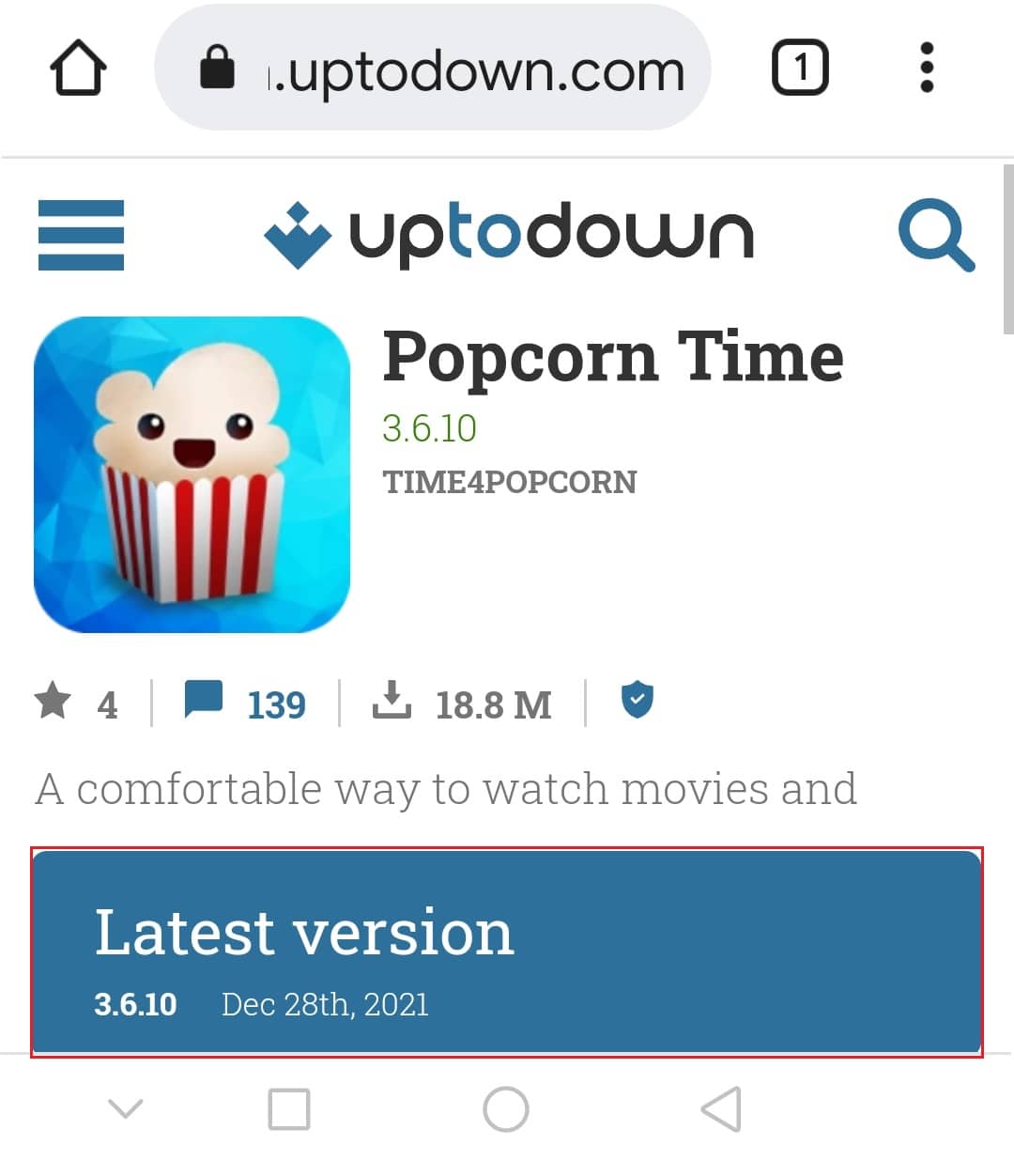
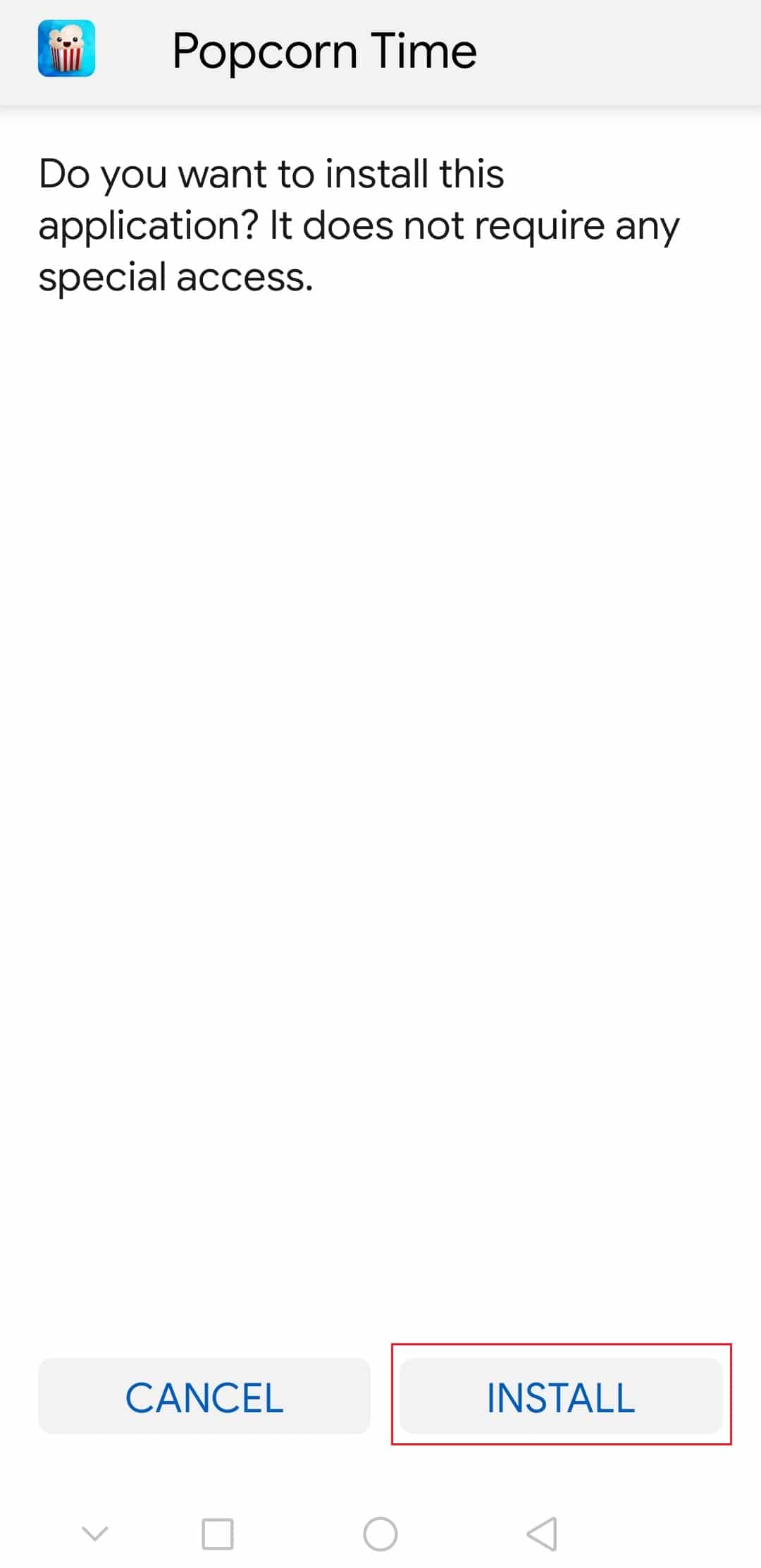
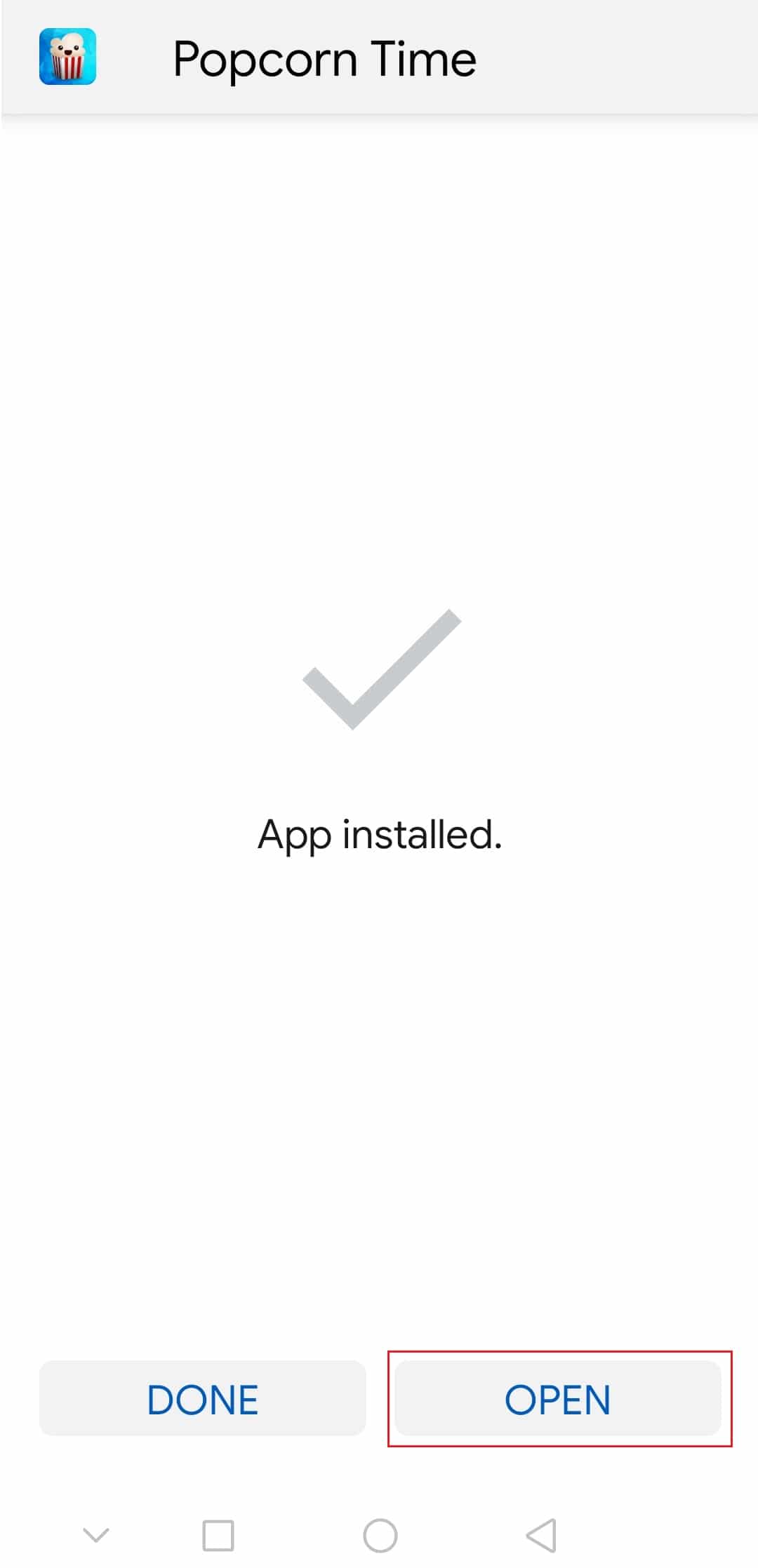
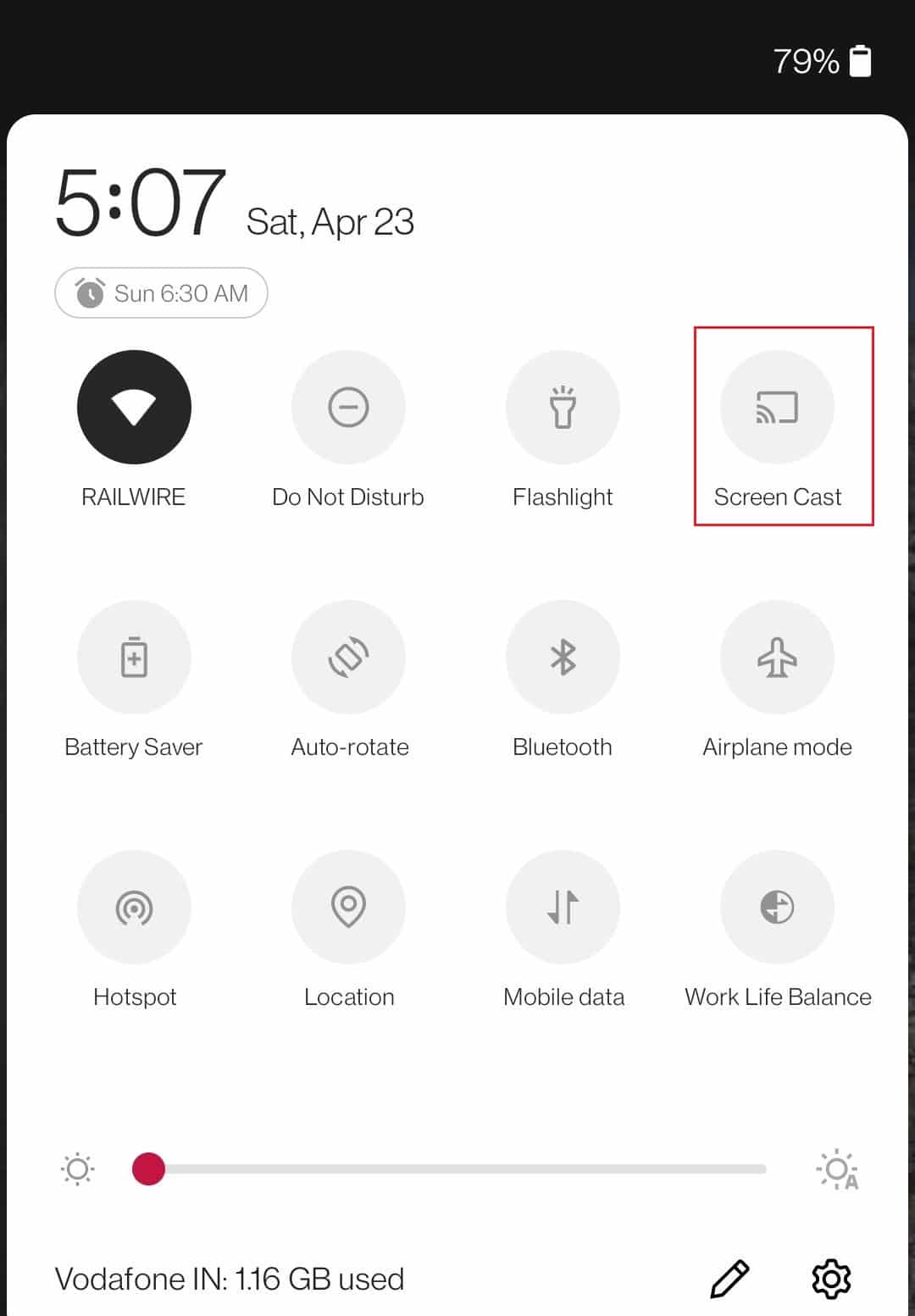
Po powiązaniu urządzenia możesz cieszyć się swoimi ulubionymi programami lub filmami na telewizorze.
Metoda 5: Na urządzeniu iOS
Popcorn Time nie ma oficjalnej wersji na iOS, ale możesz spróbować następujących kroków:
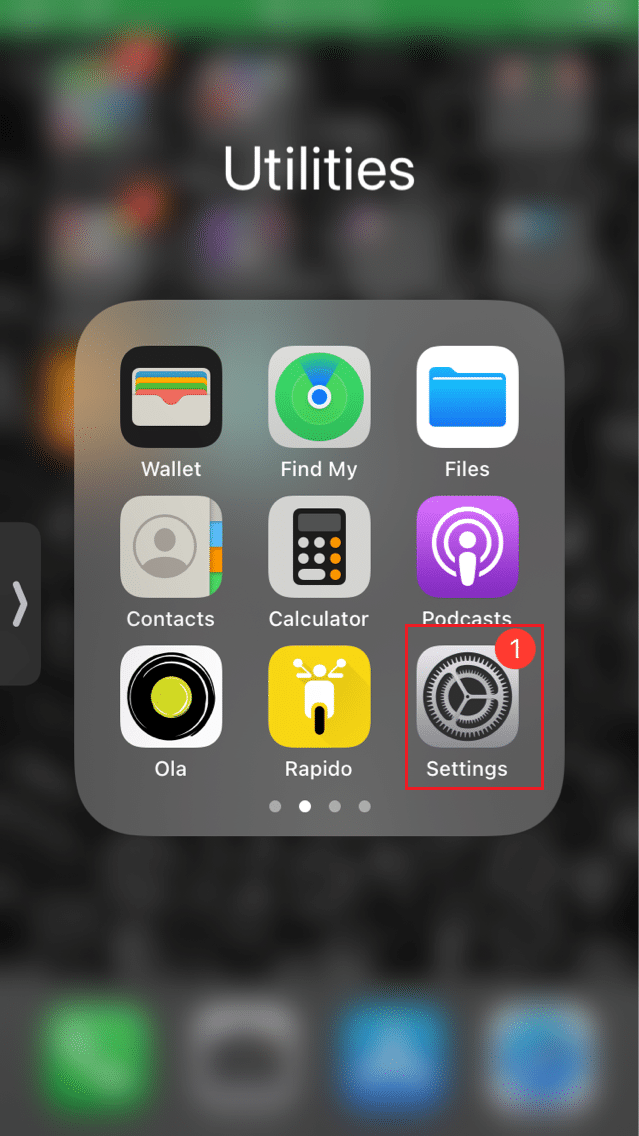
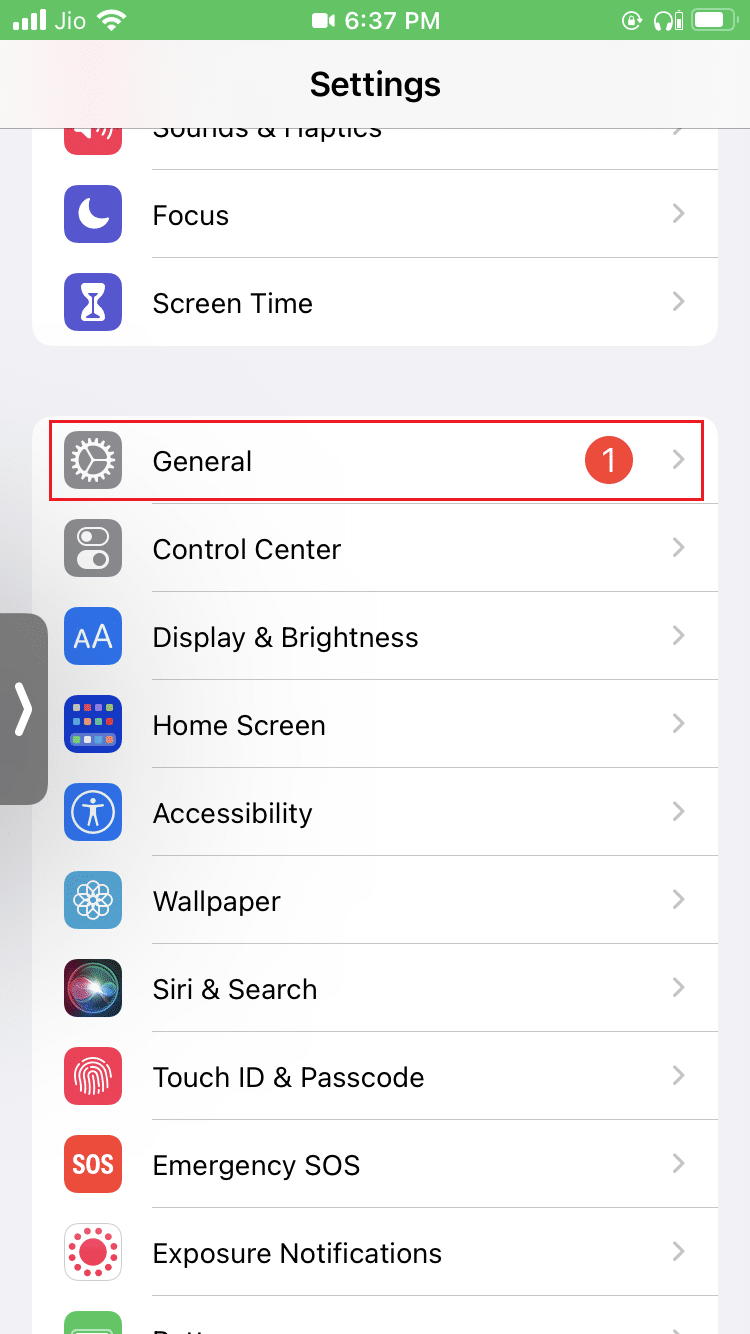
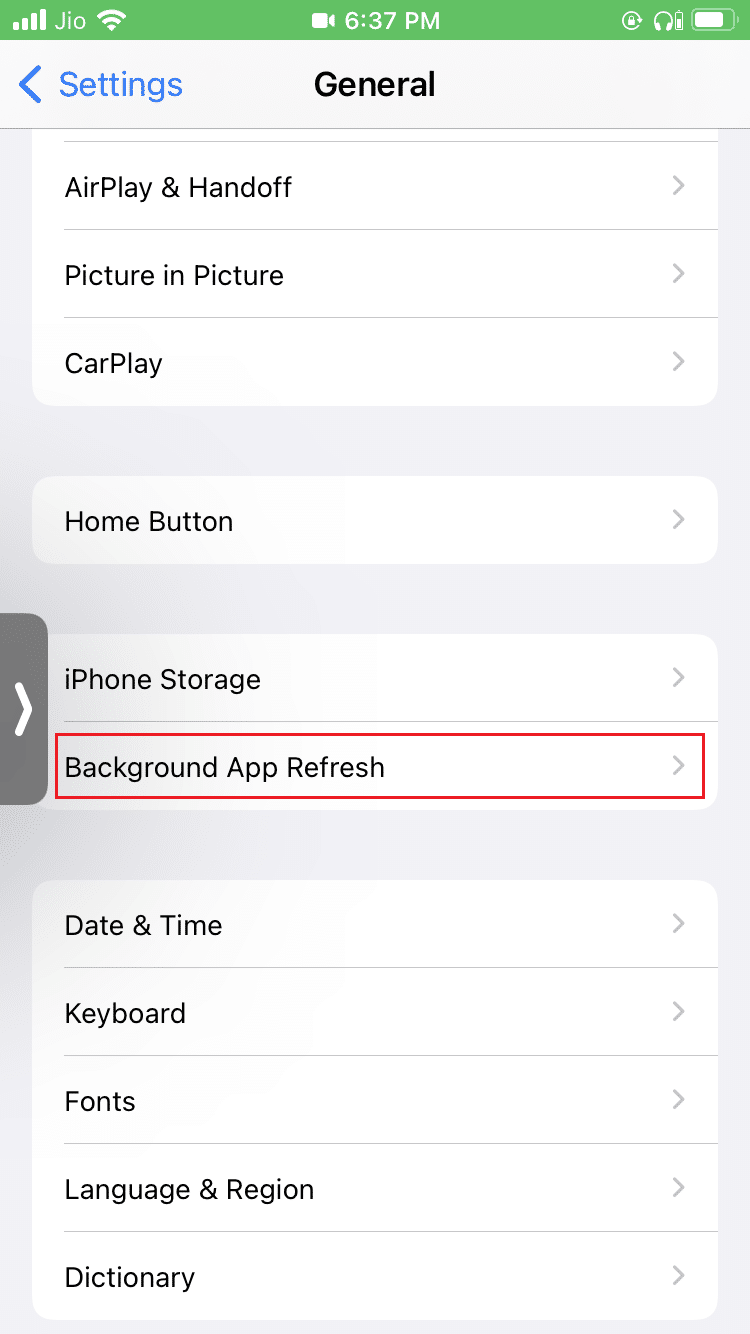
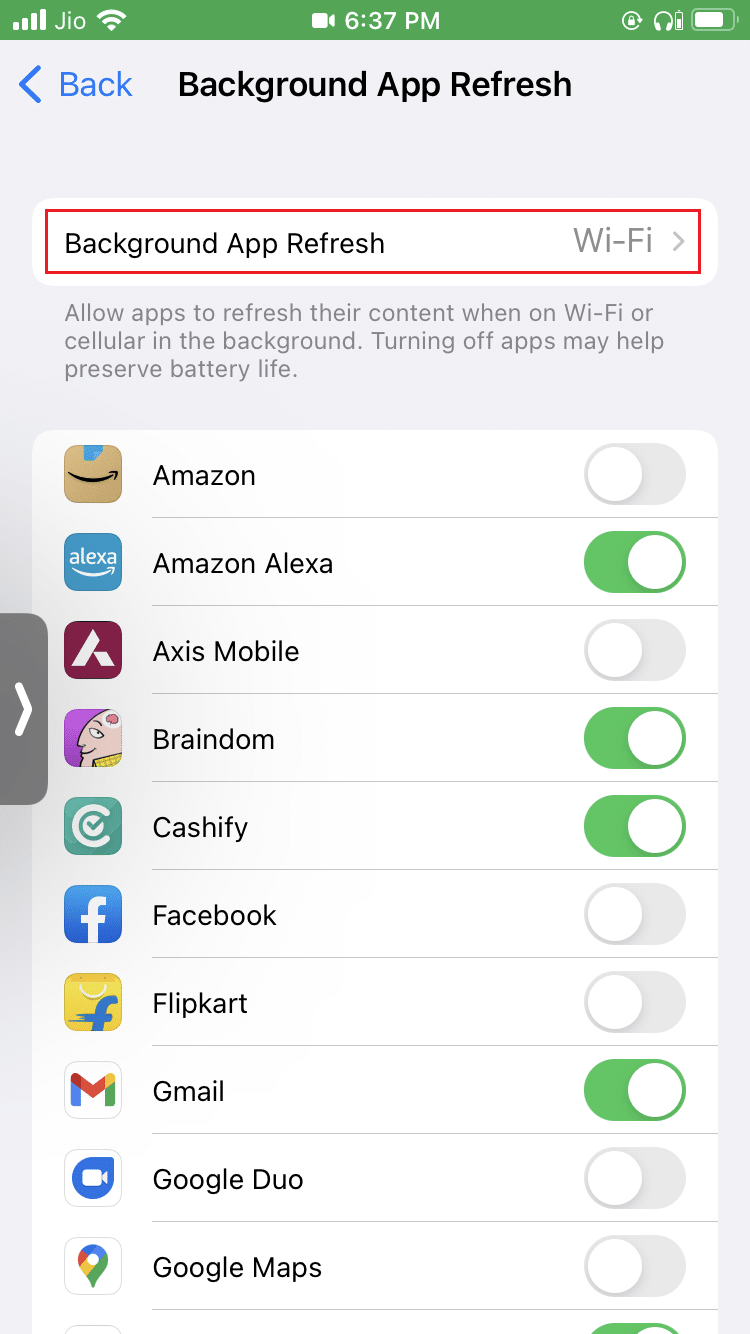
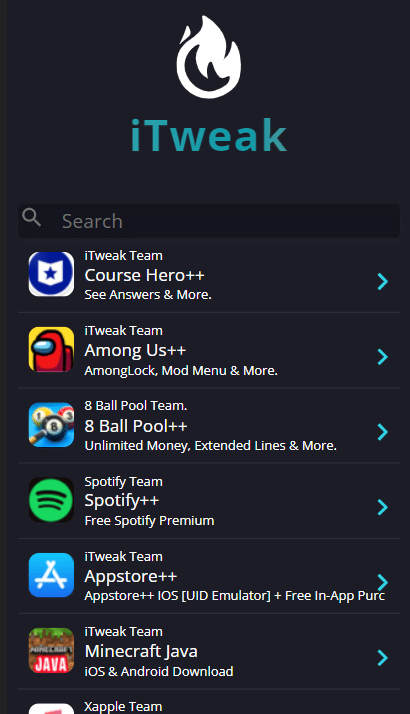
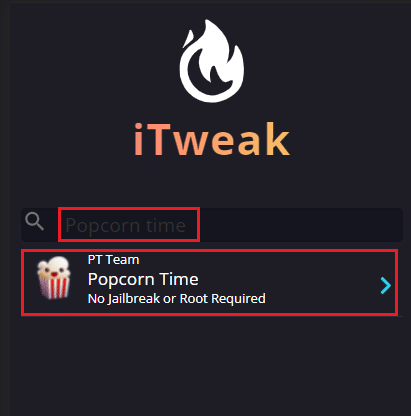
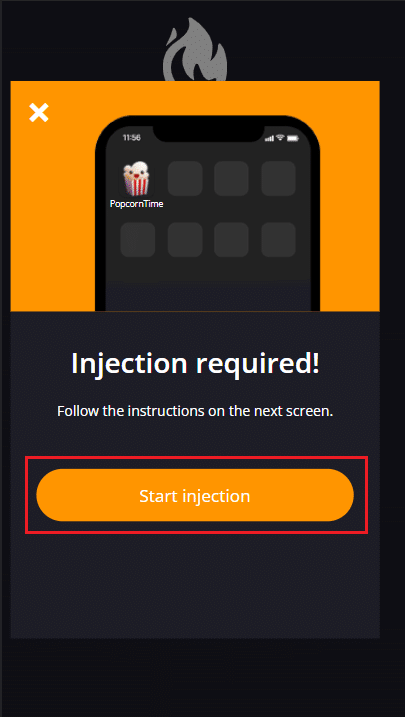
Po instalacji uruchom ponownie urządzenie. Teraz powinieneś mieć Popcorn Time zainstalowany na swoim urządzeniu z systemem iOS i możesz przesyłać strumieniowo ulubione programy lub filmy.
Uwaga: Możesz również pobrać Popcorn Time z ich oficjalnej strony, podłączając urządzenie iOS do komputera Mac lub Windows przez USB i instalując aplikację zgodnie z instrukcjami.
Metoda 6: Na Fire TV Stick
Jeśli posiadasz Fire TV Stick i chcesz korzystać z Popcorn Time na swoim telewizorze, postępuj zgodnie z tymi krokami:
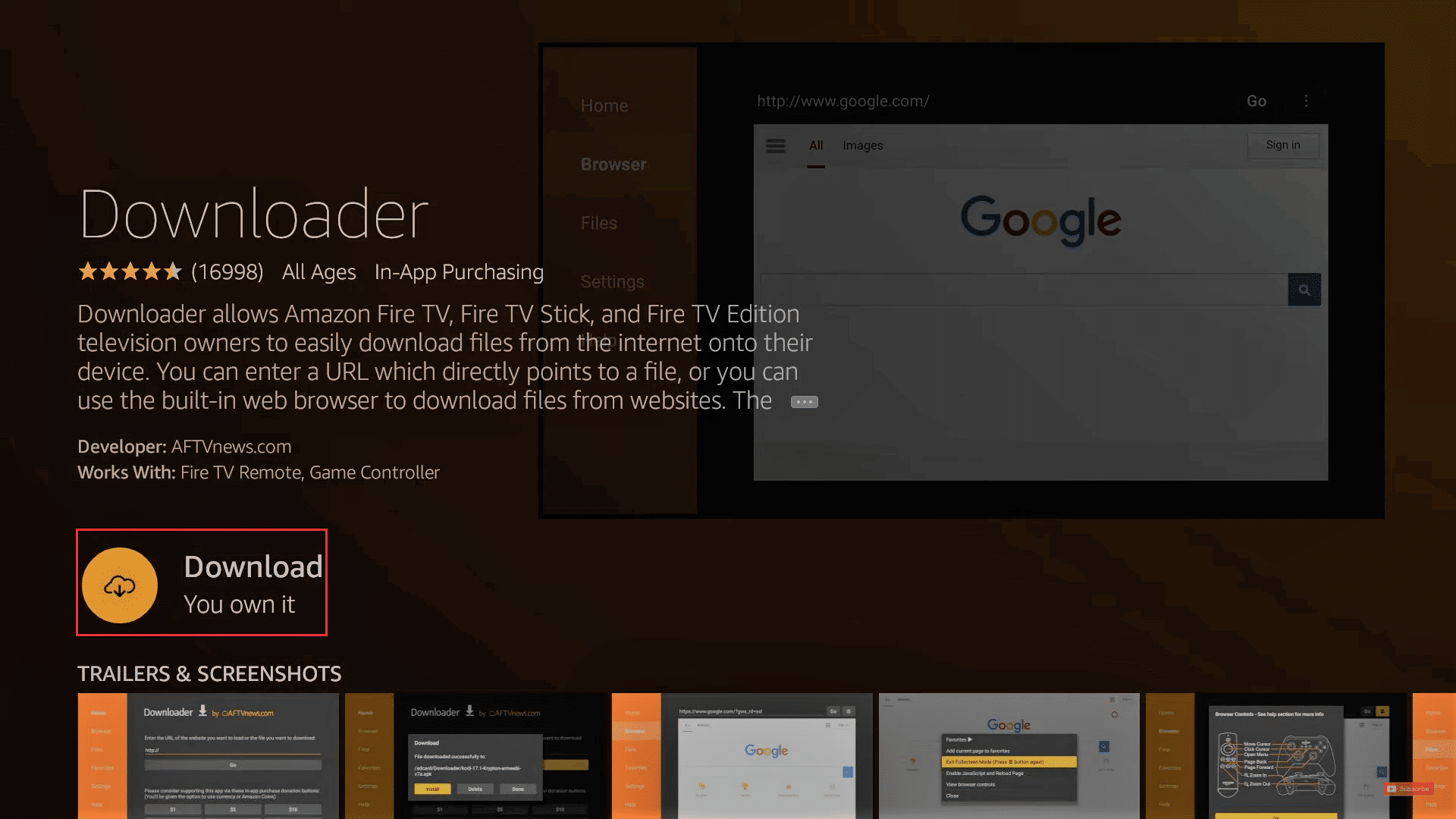
https://popcorntime.co/
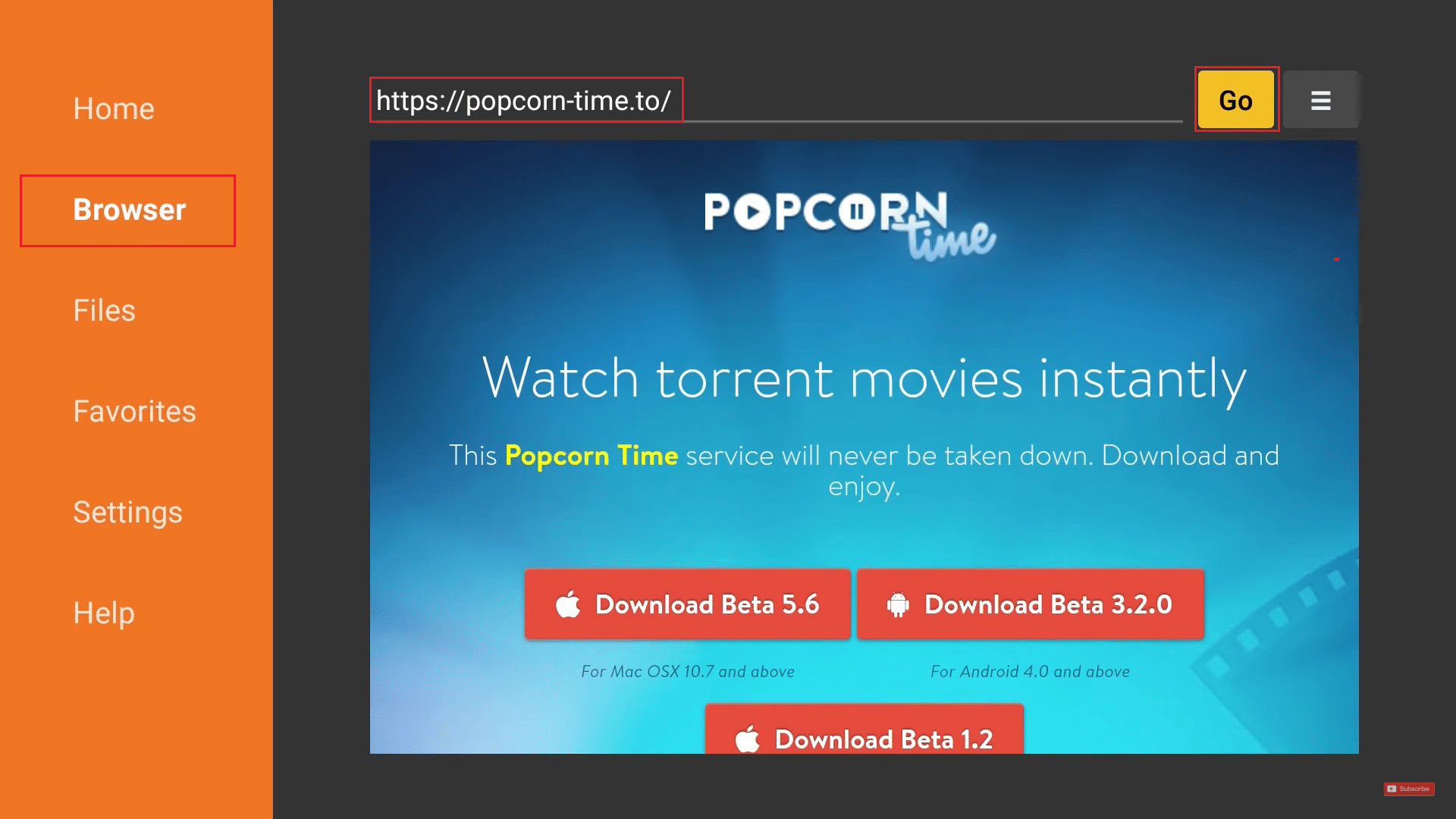
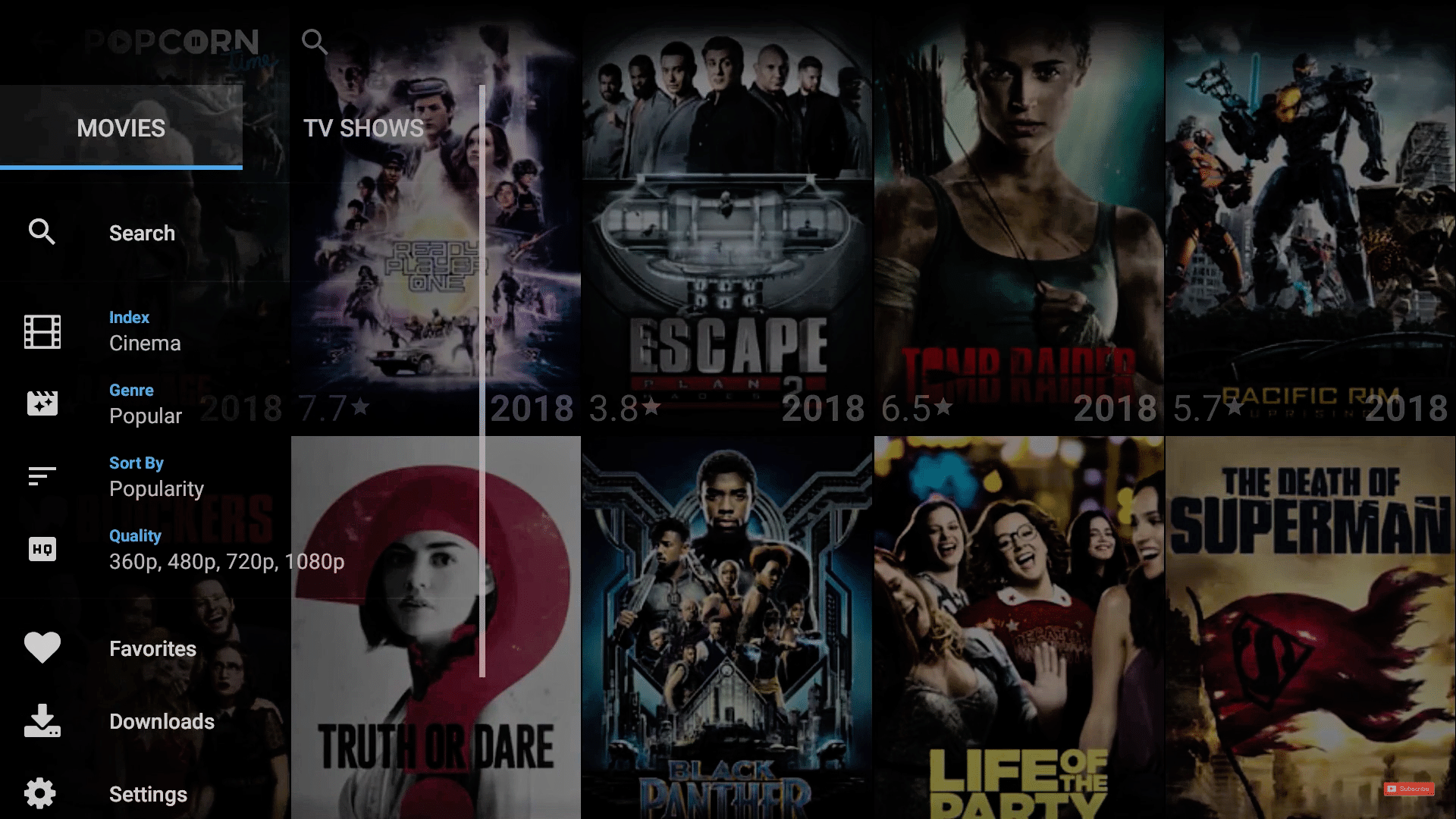
Czy Popcorn Time jest legalny?
To pytanie często pojawia się wśród użytkowników Popcorn Time. Sama aplikacja jest legalna, jednak treści, które oglądasz, mogą być niezgodne z prawem, w zależności od przepisów w Twoim kraju dotyczących piractwa. Ostateczna legalność Popcorn Time zależy od lokalnych regulacji. Aby chronić się przed potencjalnymi problemami, warto zainstalować zaufaną sieć VPN, co zapewni anonimowość i bezpieczeństwo podczas oglądania. Przeczytaj nasz artykuł o 15 najlepszych VPN do Google Chrome, aby uzyskać dostęp do zablokowanych stron.
Najczęściej zadawane pytania (FAQ)
P1: Czy Popcorn Time działa na Raspberry Pi, BeagleBone, Chromebooku?
Odp: Aplikacja Popcorn Time jest dostępna tylko dla systemów Windows, Linux32, Linux64, Mac, Android i iOS.
P2: Czy korzystanie z VPN jest konieczne do oglądania programów w Popcorn Time?
Odp: Nie jest to obowiązkowe, ale korzystanie z Popcorn Time bez VPN może być niebezpieczne.
P3: Czy możemy oglądać programy offline w Popcorn Time?
Odp: W poprzednich wersjach Popcorn Time była dostępna funkcja offline, jednak najnowsza wersja wymaga połączenia internetowego.
***
Mamy nadzieję, że powyższe metody pomogą Ci w przesyłaniu Popcorn Time na Smart TV. Zachęcamy do dzielenia się swoimi doświadczeniami w komentarzach oraz zadawania pytań lub udzielania sugestii.
newsblog.pl
Maciej – redaktor, pasjonat technologii i samozwańczy pogromca błędów w systemie Windows. Zna Linuxa lepiej niż własną lodówkę, a kawa to jego główne źródło zasilania. Pisze, testuje, naprawia – i czasem nawet wyłącza i włącza ponownie. W wolnych chwilach udaje, że odpoczywa, ale i tak kończy z laptopem na kolanach.